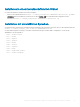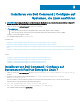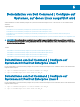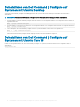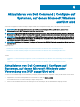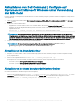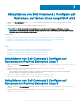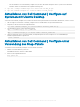Install Guide
Installieren von Dell Command | Congure auf
Systemen mit Red Hat Enterprise Linux 6
1
Laden Sie von der Seite Dell.com/support die Datei command-configure-4.1.0-<Build Number>.el6.x86_64.tar.gz
herunter.
2 Entpacken Sie die tar-Datei mit dem folgenden Befehl: tar -zxvf command-configure-4.1.0-<Build
Number>.el6.x86_64.tar.gz
Für eine Installation von Dell Command | Congure auf Systemen, die Red Hat Enterprise Linux 6-Systeme mit 64-Bit RPMs
ausführen, führen Sie die Befehle in der folgenden Reihenfolge aus:
a rpm —ivh srvadmin-hapi-9.0.1-2501.11182.el6.x86_64.rpm
b rpm —ivh command-configure-4.1.0-<Build Number>.el6.x86_64.rpm
Der Standardinstallationspfad lautet /opt/dell/dcc.
Installieren von Dell Command | Congure auf
Systemen mit Ubuntu Desktop
Sie können Dell Command | Congure installieren, indem Sie das Betriebssystem Ubuntu Desktop mithilfe des Deb-Pakets ausführen,
welches Sie von dell.com/support heruntergeladen haben. Siehe Zugri auf das Installationsprogramm für Dell Command Congure.
1 Laden Sie von dell.com/support die Datei command_congure-linux-4.1.0-<build number>.tar.gz herunter.
2 Entpacken Sie die tar-Datei mit dem folgenden Befehl:
tar -xvzf command-configure_4.1.0-<build number>.ubuntu16_amd64.tar.gz
3 command-congure_4.1.0-<build number>.ubuntu16_amd64.tar.gz enthält die folgenden Pakete, die in der folgenden Reihenfolge
installiert werden müssen:
a srvadmin-hapi_9.1.0-1_amd64.deb
b command-configure_4.1.0-<build number>.ubuntu16_amd64.deb
4 Führen Sie zum Installieren von HAPI den folgenden Befehl aus:
dpkg -i srvadmin-hapi_9.1.0-1_amd64.deb
ANMERKUNG
: Wenn die Installation aufgrund von Abhängigkeitsproblemen fehlschlägt, führen Sie den folgenden Befehl
zum Installieren aller abhängigen Pakete vom Ubuntu-Repository aus:
apt-get -f install
5 Führen Sie zur Installation von Dell Command | Congure Folgendes aus:
dpkg -i command-configure_4.1.0-<build number>.ubuntu16_amd64.deb
Der Standardinstallationspfad lautet /opt/dell/dcc.
Installieren von Dell Command | Congure auf
Systemen mit Ubuntu Core 16
So installieren Sie Dell Command | Congure auf Systemen vom Dell Canonical-Store unter Verwendung des Snap-Pakets:
1 melden Sie sich beim Gateway-System an.
Standardbenutzername/-kennwort: admin/admin
2 Führen Sie den folgenden Befehl aus:
snap install dcc
Installieren von Dell Command |
Congure auf Systemen, die Linux ausführen 13